Como achatar arquivo do InDesign para impressão
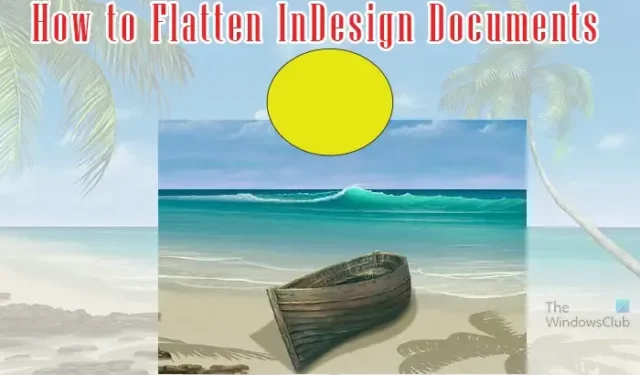
O InDesign usa camadas para compor os documentos que vemos. As camadas são como páginas ou telas transparentes que compõem o documento. Quando as camadas se juntam, elas compõem o documento completo. Nesta postagem, mostraremos como nivelar um arquivo ou documento do InDesign .
Depois de criar um documento do InDesign usando várias camadas, você o salvará assim mesmo. As múltiplas camadas permitem que você edite diferentes aspectos do documento. No entanto, as várias camadas fazem com que o documento seja grande. O documento do InDesign também não é compartilhado com muita facilidade se você precisar enviar o documento para impressão ou visualização digital por pessoas sem o InDesign.
Como achatar arquivo do InDesign
Saber como nivelar arquivos do InDesign facilitará o armazenamento e a impressão de seus documentos do InDesign.
- Abra o documento do InDesign
- Selecione as camadas para nivelamento
- Clique com o botão direito do mouse e escolha Mesclar
- Salvar
1] Abra o documento do InDesign
O documento que contém as camadas que você deseja nivelar pode ser um documento que você criou em algum momento no passado. O documento também pode ser um documento no qual você está trabalhando agora. Se for um documento que você criou anteriormente, basta localizá-lo e clicar duas vezes para abri-lo.
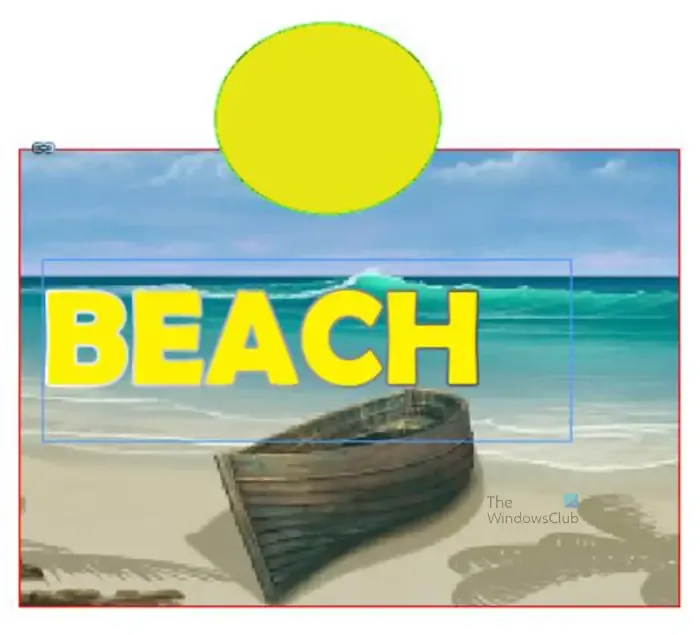
Esses são os elementos no documento do InDesign.
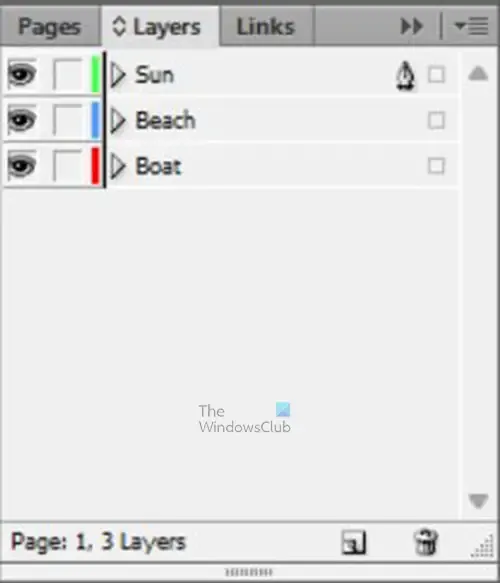
Estas são as diferentes camadas; os nomes foram adicionados para torná-los facilmente identificáveis.
2] Selecione as camadas para nivelamento
É aqui que você selecionará as camadas que precisa achatar. Observe que você não precisa achatar todas as camadas; no entanto, achatar algumas tornará o tamanho do arquivo do InDesign menor. Você pode querer achatar algumas das camadas para ter menos camadas no InDesign. O achatamento de camadas também reduz o tamanho do documento do InDesign.
Para selecionar as camadas, clique em uma delas, segure Ctrl e clique nas outras camadas que deseja achatar. Se quiser nivelar todas as camadas, clique na camada superior, segure a tecla Shift e clique na camada inferior. Isso selecionará a primeira camada superior. A camada inferior e todas as camadas intermediárias.
3] Clique com o botão direito do mouse e escolha Mesclar
Com as camadas que você deseja nivelar agora selecionadas, clique com o botão direito do mouse em qualquer uma das camadas e, no menu, escolha Mesclar.
Você notará que agora há apenas uma camada no painel de camadas. Essa camada contém todos os elementos do documento do InDesign.
solucionar problemas
Você pode perceber que um dos elementos do documento fica oculto atrás de outro elemento. Você pode evitar isso selecionando a camada que representa a imagem maior. Você notará que um ícone de caneta aparece nesta camada. Em seguida, selecione o restante das camadas e faça a mesclagem.
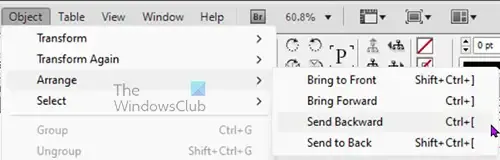
Você também pode corrigir isso clicando na imagem que está na frente da oculta. Em seguida, vá para a barra de menu superior e clique em Objeto, em seguida, Organizar, em seguida , Enviar para trás ou Enviado para trás .
É isso.
Como reduzir o tamanho do arquivo do InDesign?
Para reduzir o tamanho do arquivo do InDesign, você pode fazer o seguinte.
- Vá para a barra de menu superior no InDesign e clique em Arquivo e Exportar
- Dê um nome ao arquivo, escolha um destino, altere o formato do arquivo e clique em Salvar
- Você será levado para as opções de exportação. Aqui você pode alterar a resolução para um valor mais baixo e alterar a qualidade para baixa ou média. Se você escolher Adobe PDF (Imprimir) como formato de arquivo, poderá clicar na opção Compactação à esquerda e alterar a Resolução e a Qualidade da imagem para Zip ou JPEG. Você também pode alterar os tamanhos sob a imagem colorida ou tons de cinza para um número menor.
Como salvar um arquivo do InDesign como JPEG?
Para salvar um arquivo do InDesign como JPEG, você precisa usar a opção Exportar.
- Vá para Arquivo e depois Exportar
- Na janela de exportação, dê um nome ao arquivo, escolha um local para salvar e escolha JPEG como formato de arquivo e clique em Salvar
- A janela Exportar aparecerá, aqui você escolherá as outras opções que deseja para o seu arquivo JPEG e clique em Exportar.



Deixe um comentário